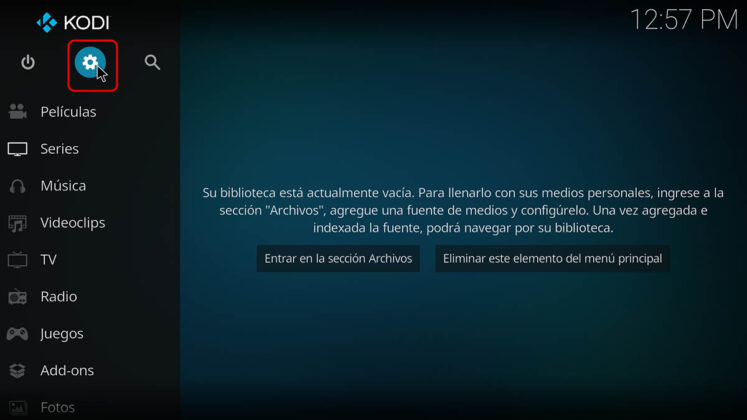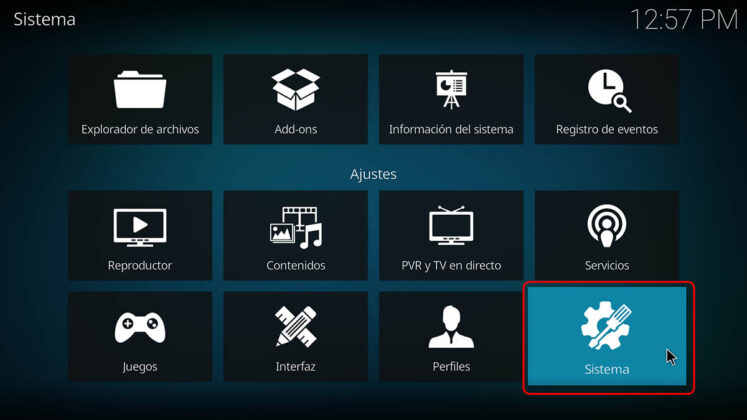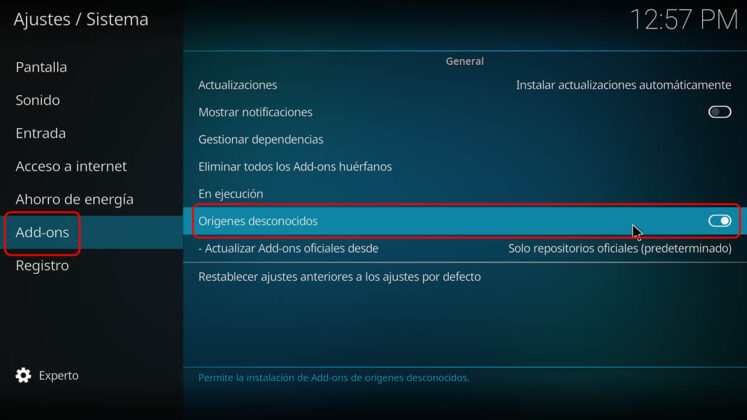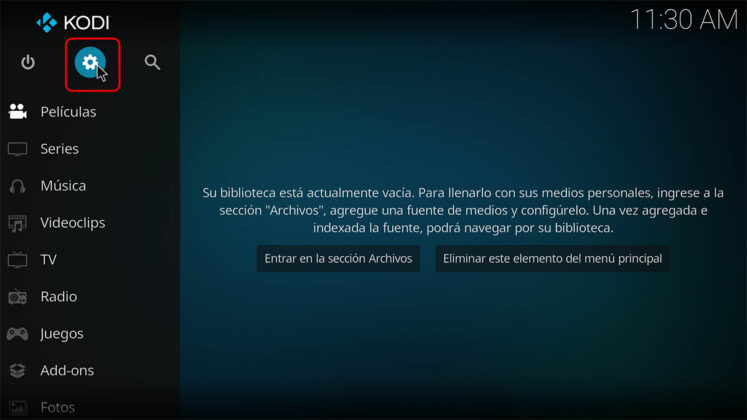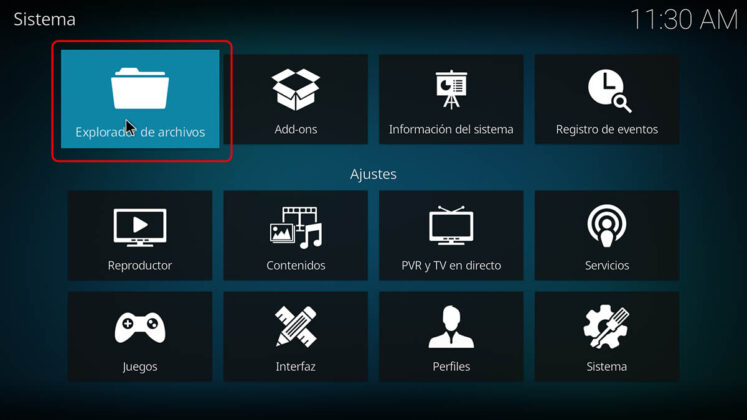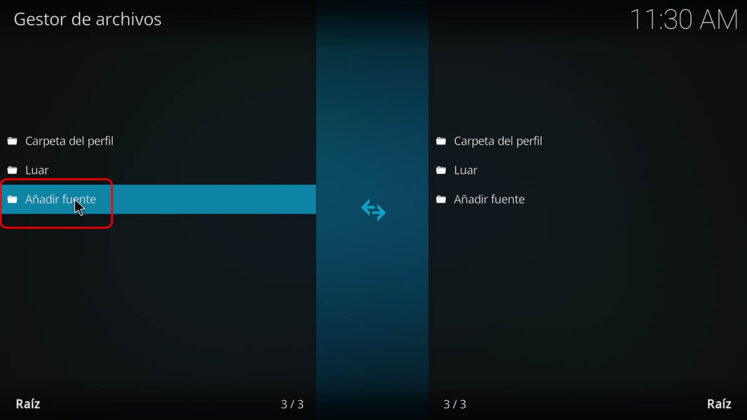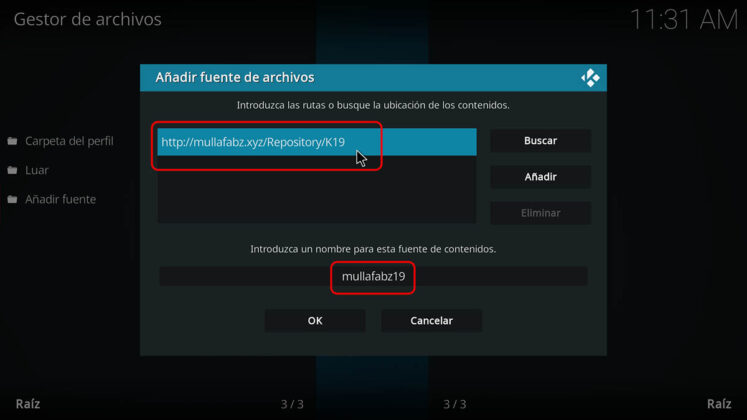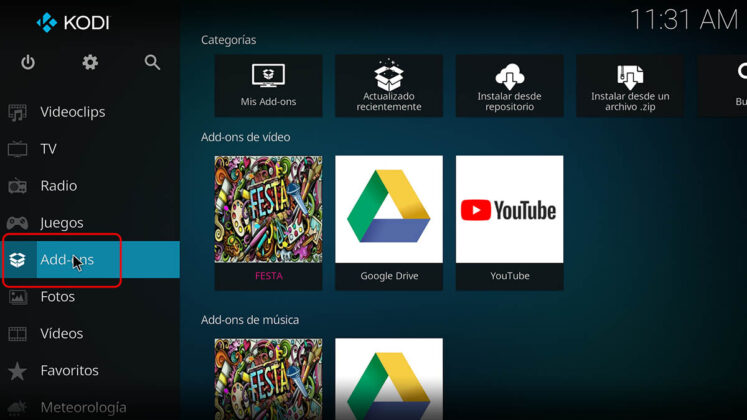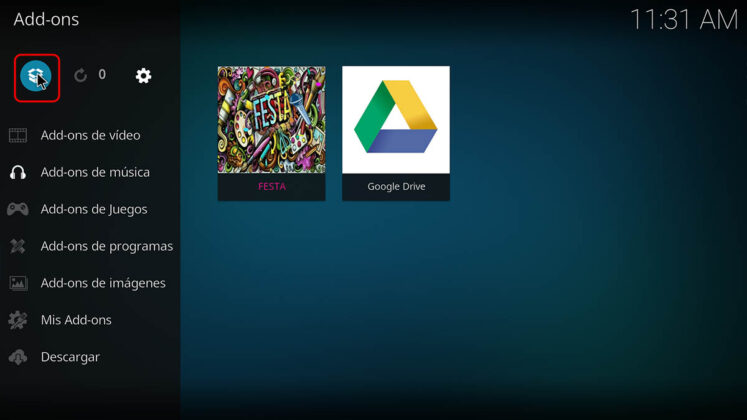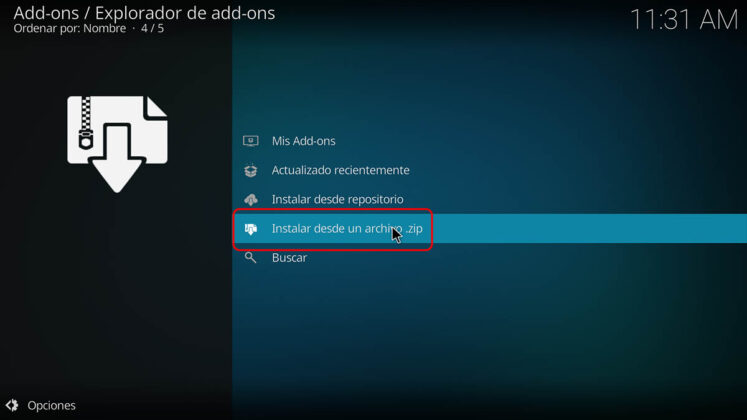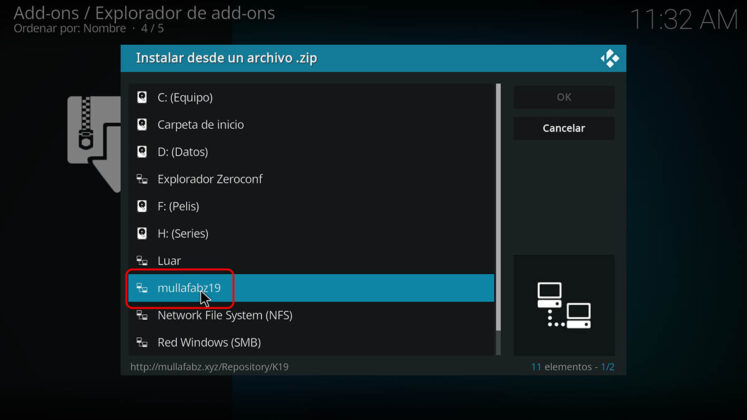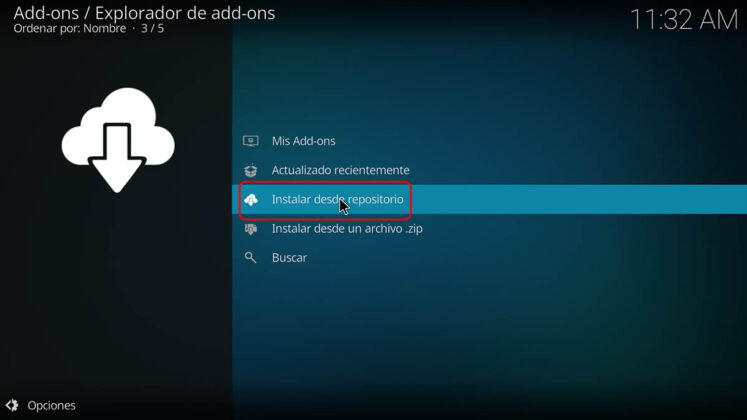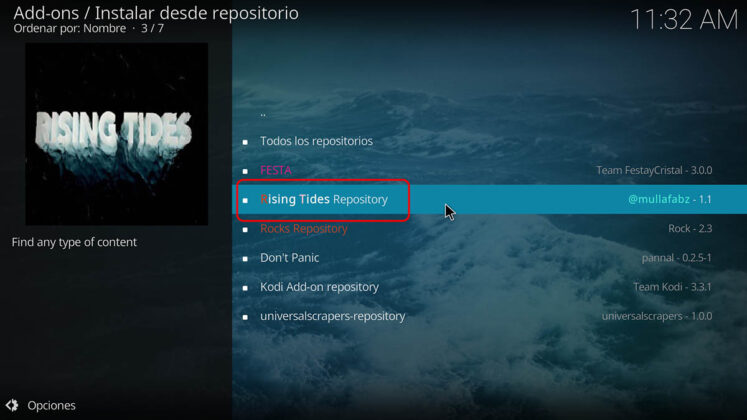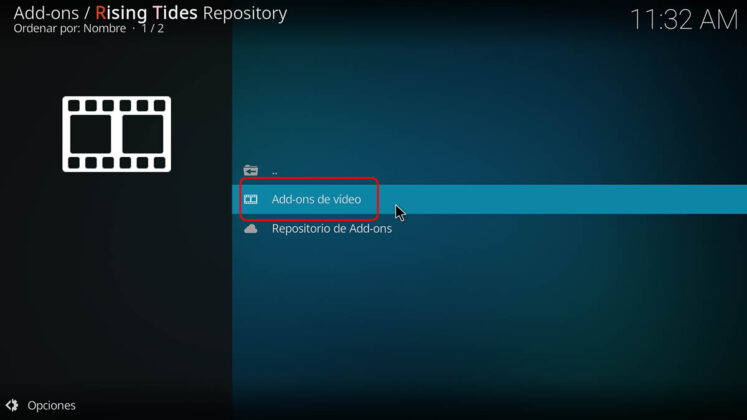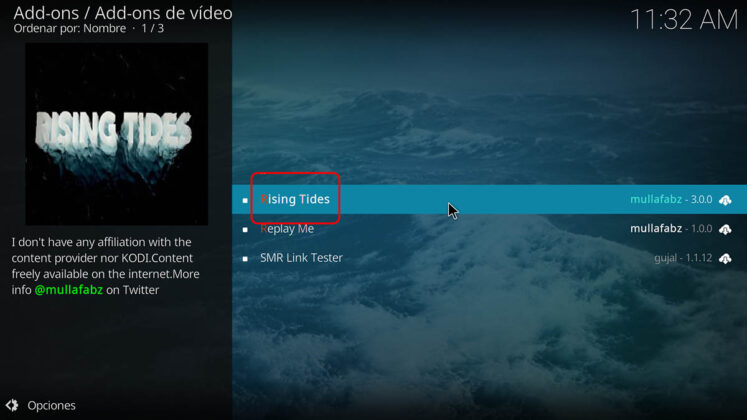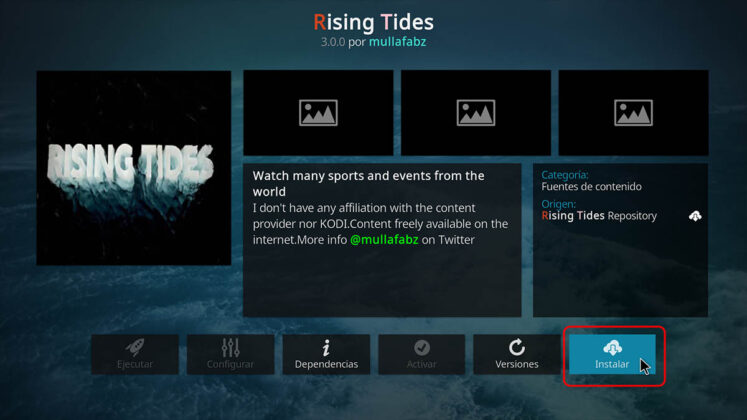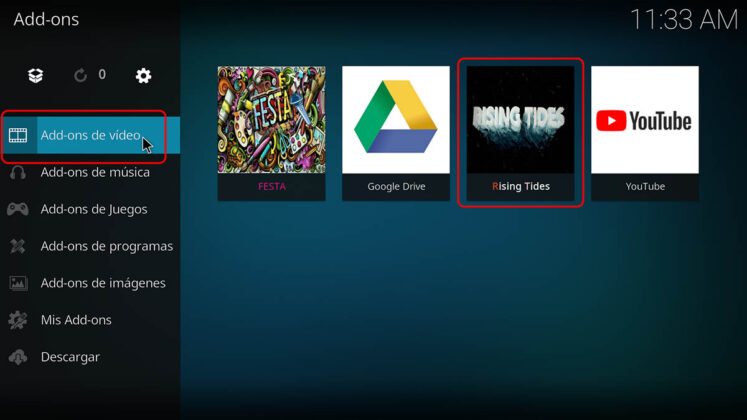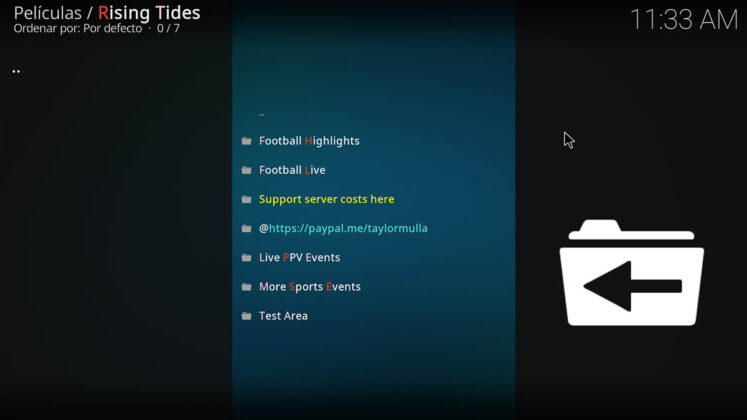Kodi es genial por una razón muy concreta: sus complementos. Hay montones y te permiten acceder a cualquier cantidad de funcionalidades y contenido multimedia que se te ocurra. En el pasado ya hemos hecho listas de los mejores add-ons para Kodi, incluso de contenido deportivo como el fútbol, la Fórmula 1 o la UFC. Sin embargo, siempre hay alternativas que destacan sobre el resto y merecen sus propios artículos.
Un ejemplo de esto es Rising Tides, un addon con muchísimo contenido deportivo en directo para disfrutar gratis. Sí, la mayoría está en inglés, pero también hay contenido en español y permite acceder a ligas y disciplinas que ni te imaginas. ¿Eres fan de los deportes? Entonces sigue esta guía para instalar Rising Tides en Kodi, paso a paso.
Ver deportes en directo desde Kodi es tan sencillo como instalar Rising Tides
Como la mayoría de los complementos de Kodi, para tener Rising Tides necesitarás de un repositorio con los archivos necesarios para su instalación. En este caso partiremos de una fuente directa en línea, no de otro complemento que sirva como puente (estilo Luar). Si sigues estos pasos, en menos de un par de minutos tendrás Rising Tides en tu dispositivo con Kodi. Ojo, también puedes ver la galería de arriba para un paso a paso más visual. Esto es lo que debes hacer:
-
- Abre Kodi y habilita la instalación de addons no oficiales, para ello:
- Ve al menú de ajustes.
- Entra en «Ajustes de sistema».
- Pestaña «Add-ons» (Complementos).
- Habilita «Orígenes desconocidos».
- Ve al menú de ajustes (icono del engranaje justo debajo de logo de Kodi).
- Entra al administrador de archivos (icono de la carpeta).
- Selecciona “Añadir fuente” y rellena con los siguientes datos:
- Donde dice <Ninguno>, escribe la URL http://mullafabz.xyz/Repository/K19
- En el campo Nombre, pon “mullafabz19” (sin comillas).
- Confirma la fuente presionando Ok.
- Regresa al menú principal y ve a complementos (add-ons).
- Toca el icono de la caja para ir al submenú de complementos.
- Entra a “Instalar desde archivo zip”.
- Ve a “mullafabz19” y selecciona “repository.Rising.Tides.zip.
- Espera que el repositorio se instale.
- Ahora ve a “Instalar desde repositorio”.
- Busca “Rising Tides Repository” en la lista.
- Selecciona “Add-ons para vídeo” y luego “Rising Tides”.
- Presiona “Instalar” en la ventana que se abrió.
- Espera la confirmación de instalación.
- Busca Rising Tides entre tus complementos de vídeo y disfruta de lo que tiene para ti.
- Abre Kodi y habilita la instalación de addons no oficiales, para ello:
Como pudiste ver, es un proceso realmente fácil de seguir. En cuestión de unos pocos minutos tendrás instalado Rising Tides en Kodi. ¿Quieres que te mostremos el tutorial de instalación de algún otro complemento? Déjalo en los comentarios y te ayudaremos.